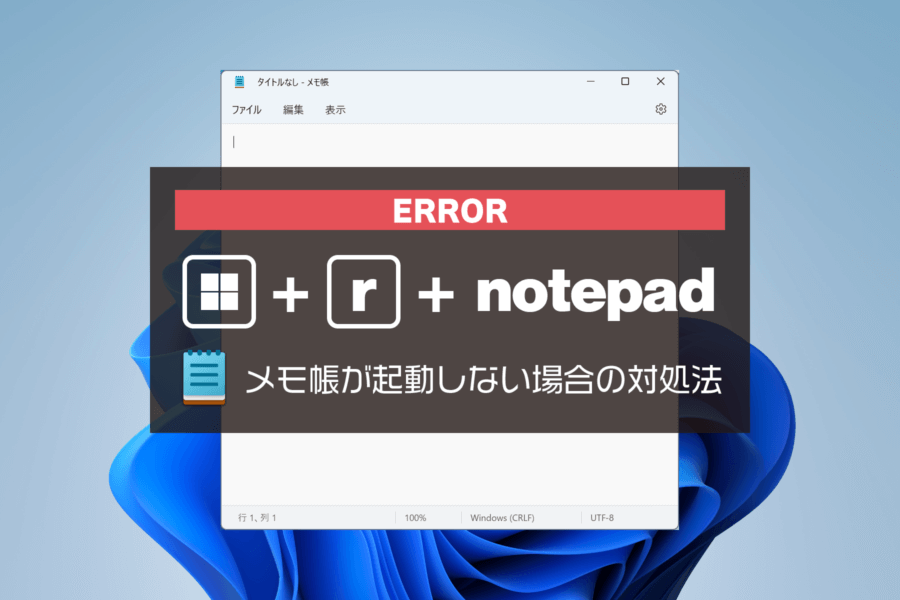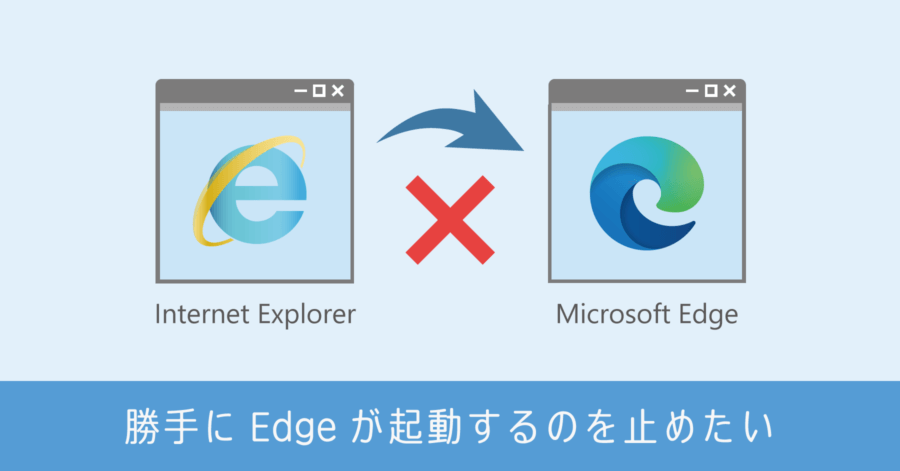Windows 10 でタスクバー右下のアイコンを表示・非表示にする設定方法
2015/12/25
Windows 10 の右下にあるインジケーター領域にあるアイコンには、常に表示されるものと、折りたたまれて非表示になっているものがあります。
使用頻度の高いアイコンが非表示領域に格納されていると、とても使い勝手が悪いです。これらのアイコンは設定により常に表示させたり、非表示領域に移動できます。

この記事は Windows 10 に関する情報です。Windows 11 の方は、次のページをご覧ください。
通知領域にあるアイコンの表示・非表示を設定する手順
- タスクバーを右クリックして [ タスクバーの設定] を選択。
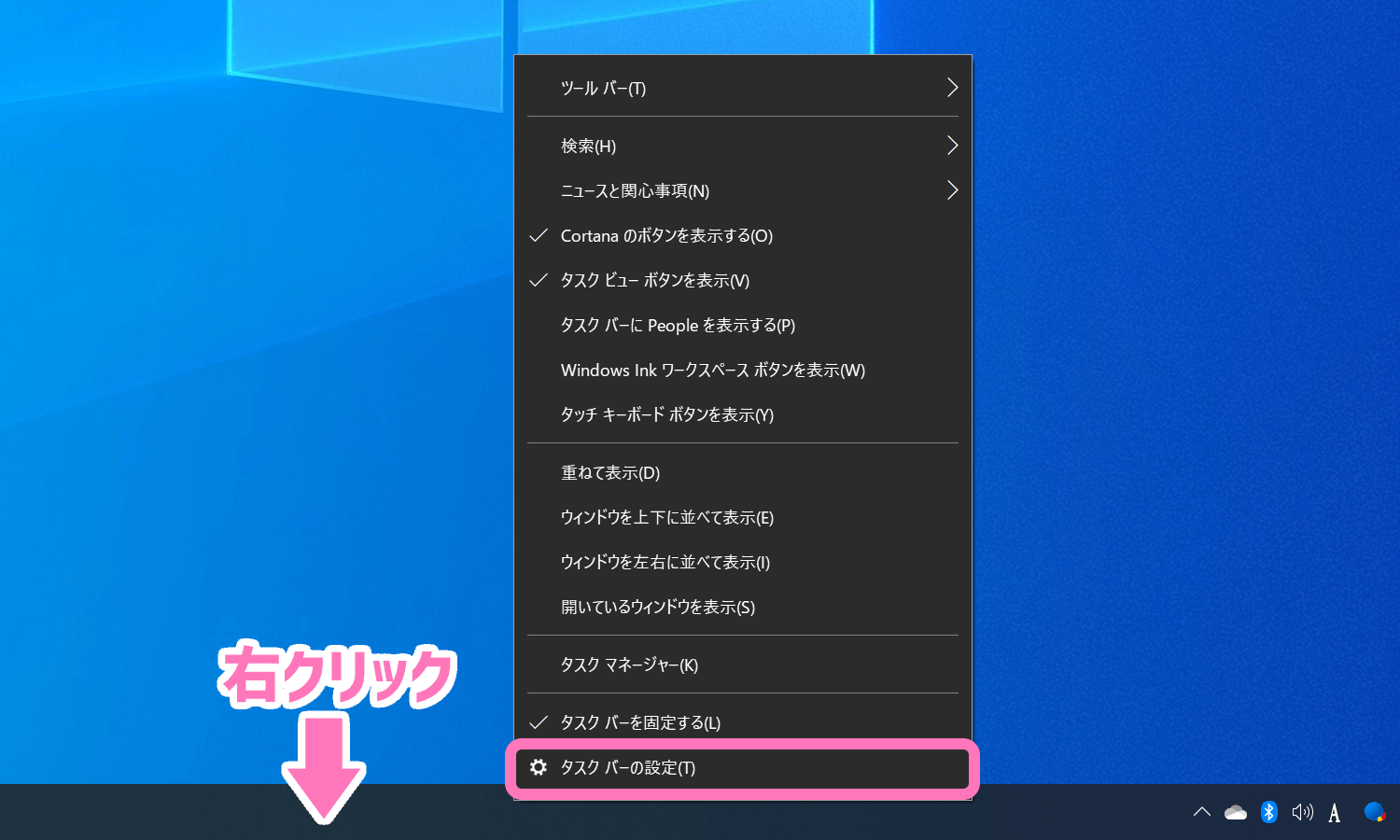
- タスクバーの設定画面をで、[通知領域] の項目にある [タスクバーに表示するアイコンを選択します] をクリック。
![タスクバー設定メニューから[タスクバーに表示するアイコンを選択します]を選択](https://nj-clucker.com/wp-content/uploads/2015/12/hide-or-show-notification-area-icons-in-windows10-03.png)
- 一番上の [常にすべてのアイコンを通知領域に表示する] はオフにしたまま。
![[常にすべてのアイコンを通知領域に表示する]はOFFのままにしておく](https://nj-clucker.com/wp-content/uploads/2015/12/hide-or-show-notification-area-icons-in-windows10-04.png)
- 一覧にあるアプリのうち、通知領域にアイコンを表示したいアプリを [オン] にする。不要なアイコンは [オフ] にする。
![常に表示したいアイコンを [オン] にする](https://nj-clucker.com/wp-content/uploads/2015/12/hide-or-show-notification-area-icons-in-windows10-05.png)
- [オン] にするのと、右下のインジケーター領域内にアイコンが表示される。
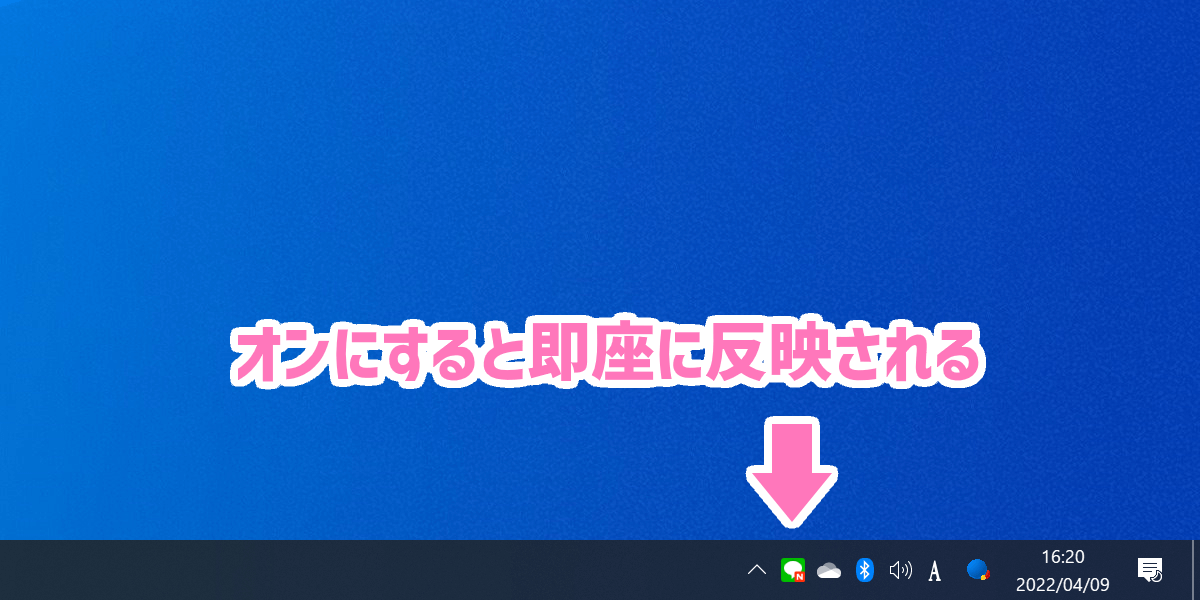
以上、右下のインジケーター領域に表示させるアイコンの制御方法でした。